在日常使用手机的过程中,我们经常会遇到需要截取屏幕的情况,而对于三星手机用户来说,想必大家都想知道如何轻松地进行屏幕截图。下面我们就来分享一下三星手机屏幕截图的简单教程,让你能够快速掌握这一技巧。无论是想保存有趣的聊天记录、精彩的网页内容,还是想分享精彩瞬间,都能够通过这个方法轻松实现。让我们一起来看看吧!
三星手机屏幕截图教程
操作方法:
1.三星手机进行屏幕截图,有一种最简单的方式。那就是向下拉手机的状态栏,可以看到状态栏中有个截图的按钮,点击截图进行截图就可以了
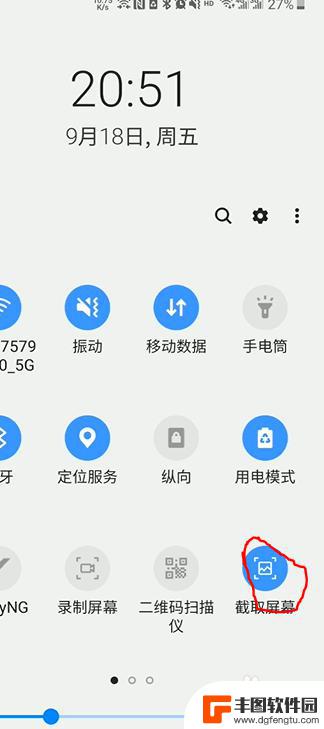
2.如果你的下拉状态栏中没有截图的按钮,那么你可以点击设置,打开手机的设置列表。在手机的设置列表中找到软件更新。
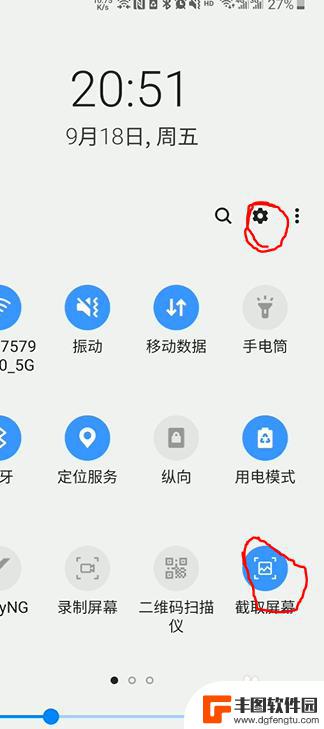
3.找到软件更新后,点击软件软件更新。然后点击软件更新中的下载和安装,更新一下手机的系统,应该就可以找到了
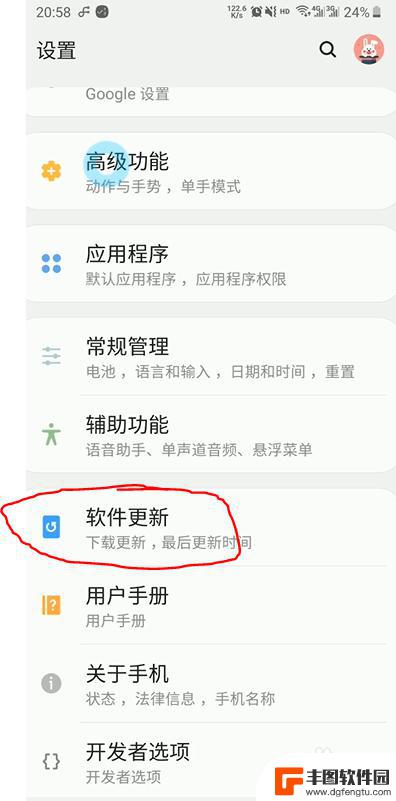
4.如果仍然没有截屏的选项,你可以选择同时按住手机手机的电源键和音量减键,对手机进行截屏。
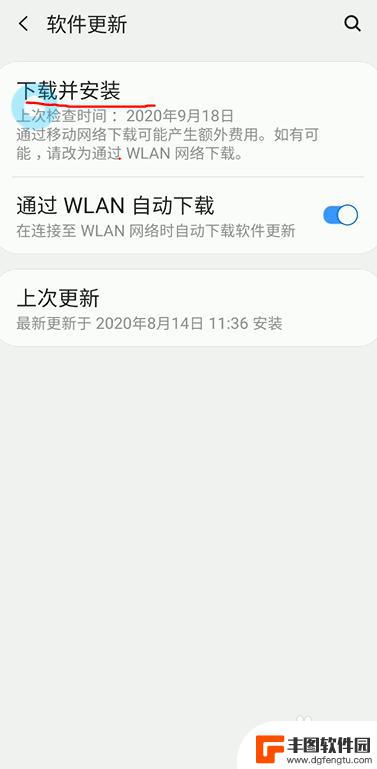
5.你还可以进入到手机的设置列表,在设置列表中找到手机的高级功能,点击高级功能。
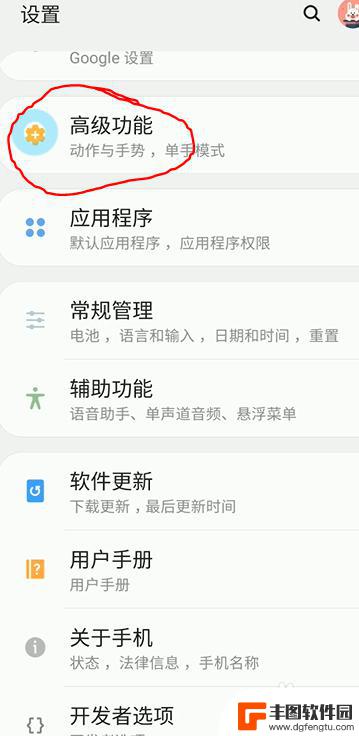
6.在手机的高级功能中打开动作与手势,然后打开动作与手势中的手掌滑动截屏
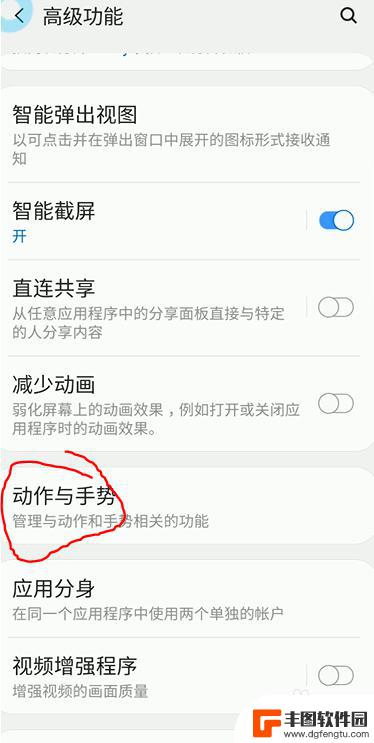
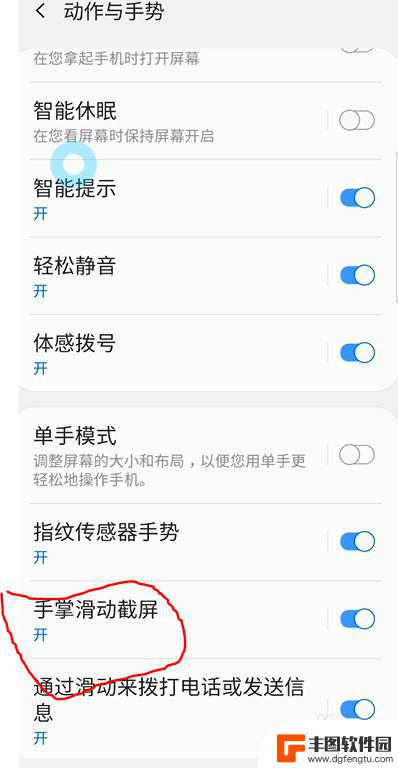
7.这个时候你只需要在屏幕上滑动手掌,就可以对当前屏幕进行截屏,操作起来也是十分方便
8.总结一下,三星手机的截图方式一共有三种
第一种,直接在手机状态栏中点击截屏按钮进行截屏,
第二种,按住手机的电源键和音量减键进行截屏;
第三种,打开滑动手掌截屏,在手机上滑动手掌进行截屏。
以上是三星手机截图的全部内容,如果你也遇到了同样的情况,请参考我的方法进行处理,希望对大家有所帮助。
相关教程
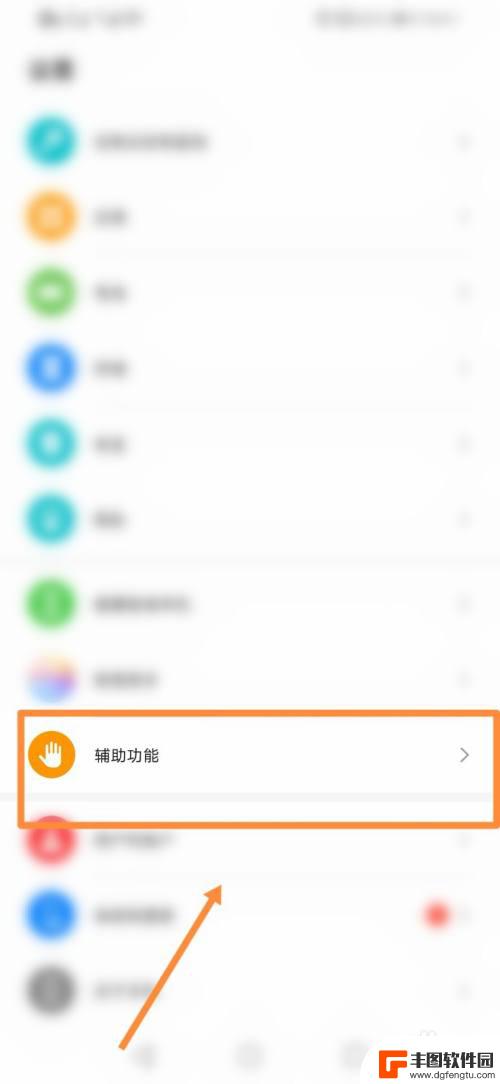
三星折叠手机截图怎么截? 三星Fold折叠手机截屏教程
三星Fold折叠手机是一款引领科技潮流的新型手机,其独特的折叠设计给用户带来了全新的使用体验,在日常使用中我们经常需要截取手机屏幕上的重要信息或者想要分享的内容,那么在三星Fo...
2024-05-01 12:37:00
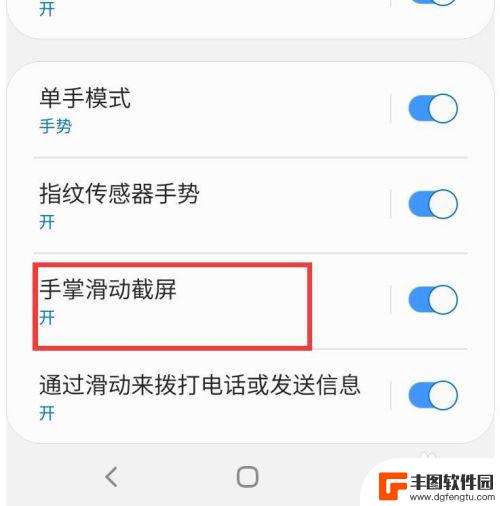
三星手机怎么样截图 三星手机截屏快捷键
三星手机在市场上拥有着广泛的用户群体,其截图功能一直备受用户青睐,不仅可以通过屏幕截图来保存重要信息或者有趣的内容,还可以方便地与他人分享。三星手机的截屏快捷键设计简单易用,让...
2024-04-25 10:46:49
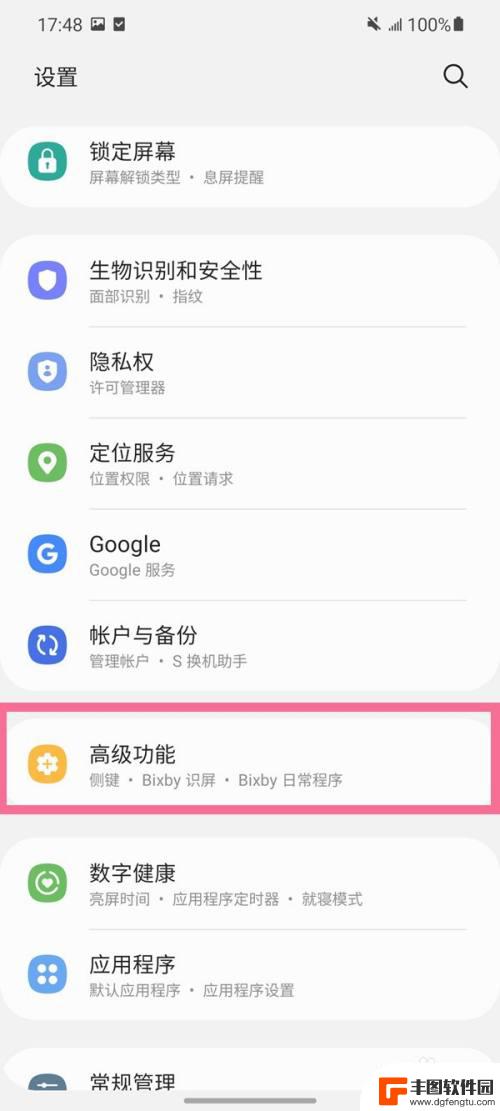
三星w22手机怎么截屏的4种方法 三星w22如何截图
三星w22手机怎么截屏的4种方法,在如今的社交网络时代,我们经常会遇到一些需要分享手机屏幕截图的情况,无论是想要向朋友展示自己的手机壁纸,还是想在微信群里分享一条有趣的聊天记录...
2023-11-17 16:27:00
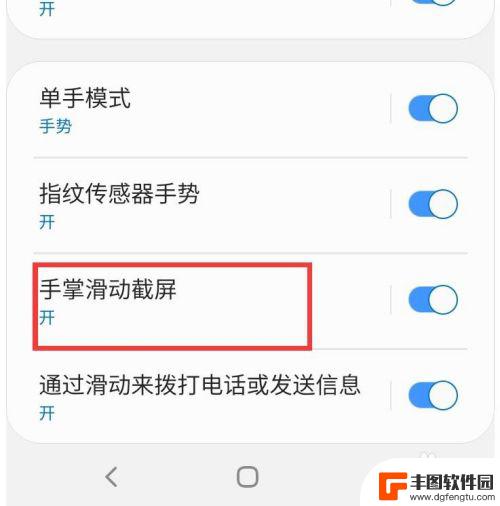
三星手机怎么才可以截图 三星手机截屏操作步骤
三星手机怎么才可以截图,在现代社会中,手机已经成为人们生活中不可或缺的一部分,而作为一款备受欢迎的手机品牌,三星手机的功能和操作也备受用户的关注。其中,截图功能更是常常被使用的...
2023-11-01 17:18:59
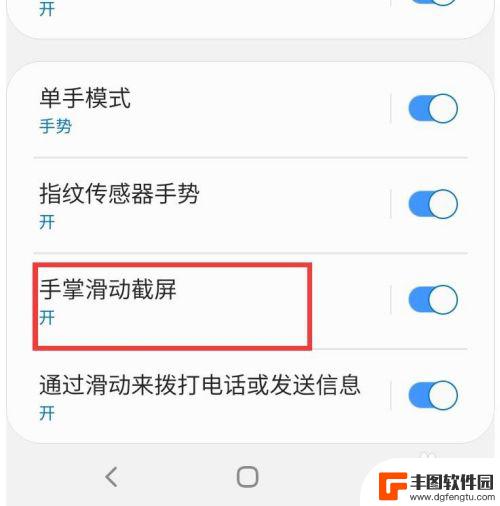
三星手机怎么智能截屏 三星手机截屏快捷键是什么
三星手机作为一款备受欢迎的智能手机品牌,其拥有许多实用的功能,其中智能截屏功能更是备受用户青睐,通过简单的操作,用户可以轻松地截取手机屏幕上的任意内容,无需借助第三方应用程序。...
2024-08-02 12:39:45
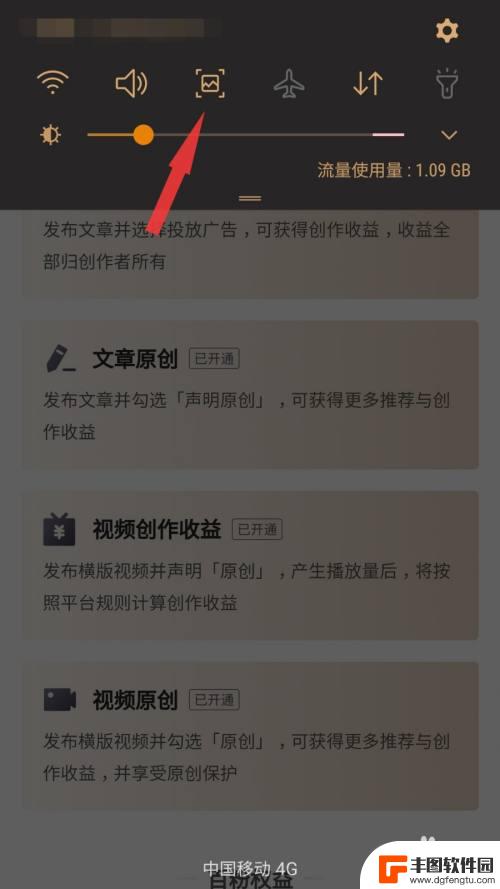
三星手机怎么截长屏的4种方法 三星手机如何截取长屏
随着智能手机的普及和功能的不断升级,截屏已经成为我们日常生活中常用的功能之一,而对于三星手机用户来说,截取长屏的需求更是常常出现。对于三星手机用户来说,如何高效地截取长屏呢?在...
2023-12-06 10:37:56

苹果手机电话怎么设置满屏显示 iPhone来电全屏显示怎么设置
苹果手机作为一款备受欢迎的智能手机,其来电全屏显示功能也备受用户青睐,想要设置苹果手机来电的全屏显示,只需进入手机设置中的电话选项,然后点击来电提醒进行相应设置即可。通过这一简...
2024-11-27 15:22:31

三星山寨手机怎么刷机 山寨手机刷机工具
在当今科技发展迅速的时代,手机已经成为人们生活中不可或缺的重要工具,市面上除了知名品牌的手机外,还存在着许多山寨手机,其中三星山寨手机尤为常见。对于一些用户来说,他们可能希望对...
2024-11-27 14:38:28
小编精选
苹果手机电话怎么设置满屏显示 iPhone来电全屏显示怎么设置
2024-11-27 15:22:31三星山寨手机怎么刷机 山寨手机刷机工具
2024-11-27 14:38:28怎么手机照片做表情 自己制作微信表情包的步骤
2024-11-27 13:32:58手机锁死怎么解开密码 手机屏幕锁住了怎样解锁
2024-11-27 11:17:23如何让手机与蓝牙耳机对接 手机无法连接蓝牙耳机怎么办
2024-11-27 10:28:54苹果手机怎么关闭听筒黑屏 苹果手机听筒遮住后出现黑屏怎么办
2024-11-27 09:29:48vivo手机如何更改字体大小 vivo手机系统字体大小修改步骤
2024-11-26 16:32:51手机上如何设置显示温度 手机屏幕如何显示天气和时间
2024-11-26 14:35:15手机流量为什么不能用 手机流量突然无法上网怎么办
2024-11-26 13:17:58手机屏幕白边如何去除黑边 华为手机屏幕上方显示黑色条纹怎么处理
2024-11-26 12:20:15热门应用